Hantera modellbaserade appinställningar i appdesigner
Appinställningar definierar viktig information om programmet som t.ex. dess rubrik. Du kan definiera appinställningar när du skapar ett program. Om du vill ändra appinställningar senare gör du detta i programdesignern.
Du måste välja Publicera för att aktivera en ändring i programinställningarna.
Välj Program under sidan Sidor i den vänstra rutan i appdesignern. Eller välj inställningar i kommandofältet.
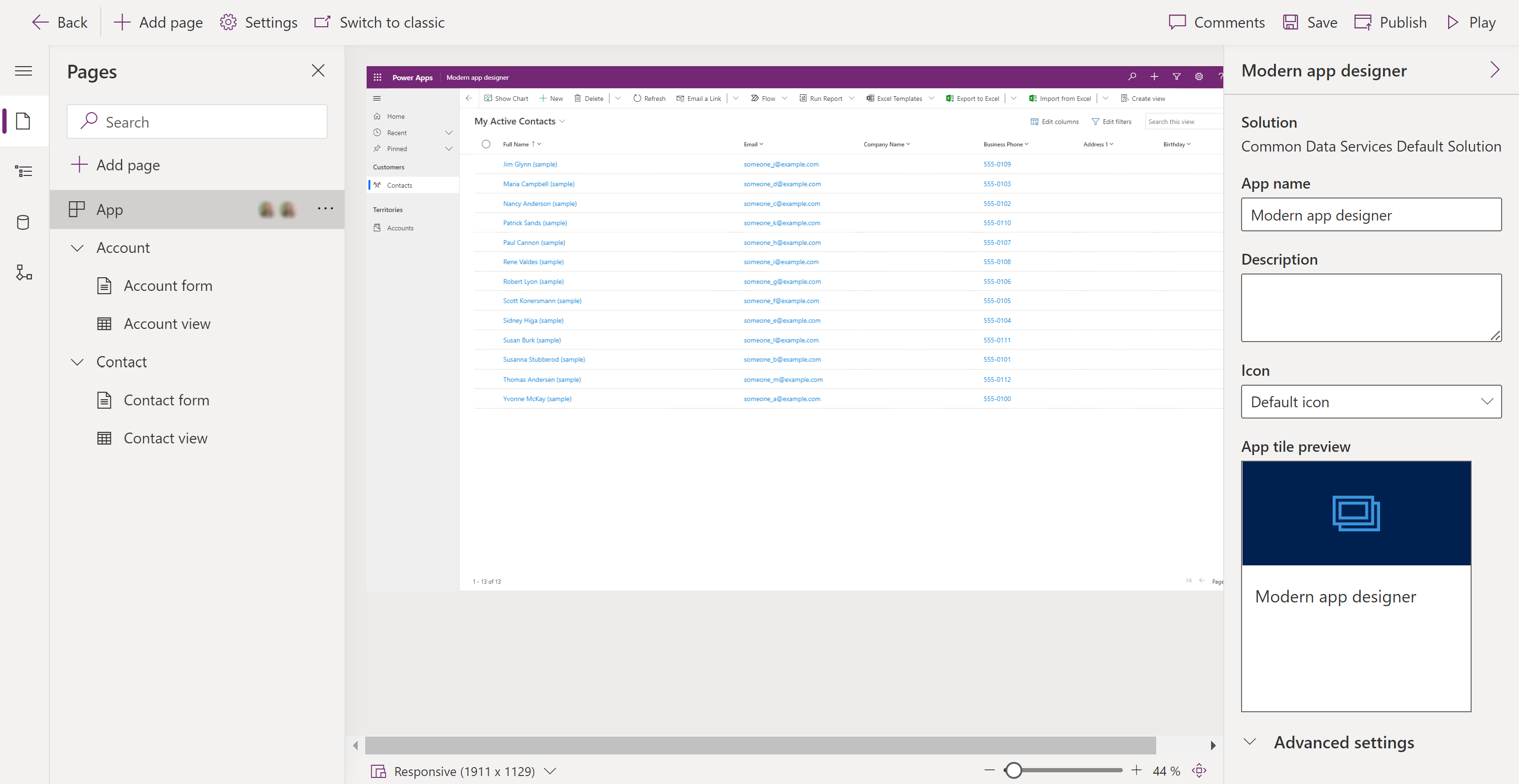
Visa och ändra informationen efter behov:
Område Inställning Beskrivning Allmänt Lösning Skrivskyddade egenskapen som visar lösningsnamnet där programmet finns. Allmänt Appnamn Det användarvänliga namnet för programmet. Allmänt Description Beskrivningen av appen (valfritt). Om din app finns i en hanterad miljö kan du väljSkapa beskrivning med hjälp av AI för att låta Copilot generera en åt dig. Mer information: Skapa en appbeskrivning med Copilot (förhandsversion) Allmänt Ikon Ändra appikonen genom att välja en ikon, bläddra bland och välja en bildwebbresurs. Denna ikon visas i panelen Förhandsgranska i programmet. Mer information: Skapa eller redigera webbresurser för modellbaserat program för att utöka ett program Avancerade inställningar Unikt namn Skrivskyddade egenskapen som visar programmets unika namn inklusive utgivarprefixet. Avancerade inställningar Välkomstsida Det här alternativet låter dig välja tillverkare som är tillgängliga i din organisation. Välkomstsidorna som du skapar kan innehålla praktisk information för användare, till exempel länkar till videoklipp, uppgraderingsinstruktioner, eller kom igång-information. Välkomstsidan visas när ett program öppnas. Användarna kan välja Visa inte den här välkomstskärmen nästa gång på välkomstsidan för att inaktivera sidan så att den inte visas nästa gång programmet startas. Lägg märke till att alternativet Visa inte den här välkomstskärmen nästa gång är en inställning på användarnivå och kan inte kontrolleras av administratörer eller apptillverkaren. Mer information: Skapa eller redigera webbresurser för modellbaserat program för att utöka ett program Avancerade inställningar Primär mobil spelare Avgör vilken mobilspelare du vill att det modellbaserade programmet ska vara tillgänglig från. Som standard välj Power Apps Mobile är markerad. Om du till exempel vill att den modellstyrda programmet endast ska vara tillgänglig från Dynamics 365 Sales mobilapp, välj Dynamics 365 Sales.
- Power Apps Mobile. Mer information: Använd modellbaserade program på Power Apps Mobile
- Dynamics 365 Sales. Mer information: Översikt över Dynamics 365 Sales mobilt program
- Field Service (Dynamics 365). Mer information: Översikt över Field Service (Dynamics 365) mobilappSpara och Publicera programmet.
Funktioner
När du väljer Inställningar i kommandofältet väljer du Funktioner för att aktivera eller inaktivera funktioner för modellbaserade program för programmet.
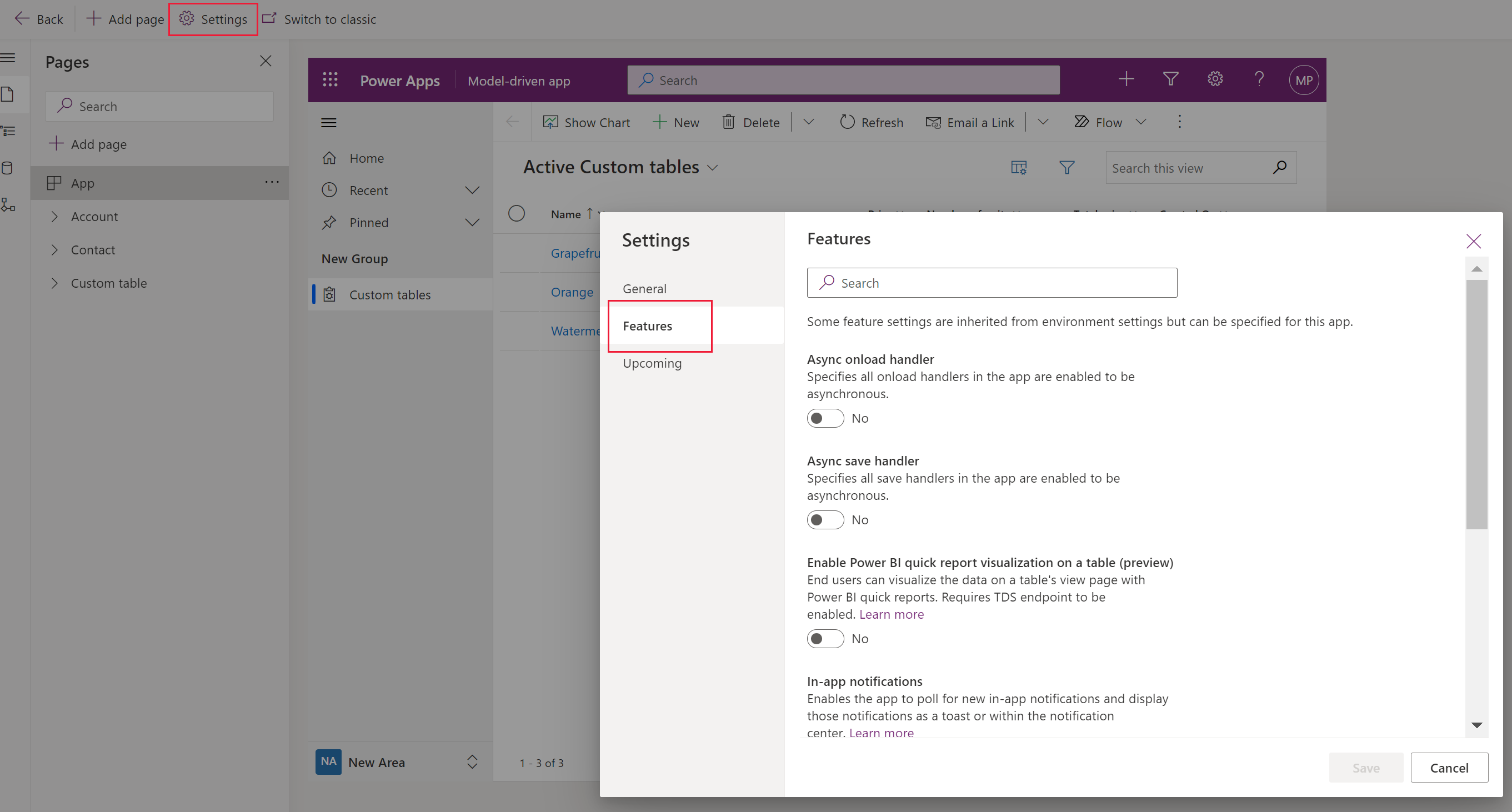
Här är några funktioner som är tillgängliga för appskapare:
- Aktivera Power BI snabba rapportvisualiseringar på ett bord. Funktionen är aktiverad som standard och gör att appanvändarna kan skapa en Power BI snabbrapport från en tabellvy genom att välja kommandot Visualisera den här vyn i kommandofältet i appen. Mer information: Visualisera data i en vy med Power BI-tjänsten
- Aviseringar i program. När funktionen är aktiverad avsöks programmet efter nya meddelanden i programmet och de visas. Mer information: Skicka aviseringar i modellbaserade program
- Lås flikar högst upp i formulär på mobila enheter och surfplattor. När funktionen är aktiverad visas flikar högst upp i formuläret medan användare bläddrar i data i formuläret. Mer information: Låsa flikar överst i formulär
- Förbättrade mobilkommandon. När funktionen är aktiverad optimeras kommandofältet för telefon och surfplatta och ger enkel åtkomst till kontextuella kommandon till användare, vilket ökar produktiviteten och tillfredsställelsen. Mer information: Förbättrade mobilkommandon
- Offlinekonfiguration från appdesignern. Aktivera appen för offlineanvändning
- Optimering av surfplattor för kommandofältet. När det är aktiverat ersätter det ursprungliga kommandofältet längst ned på skärmen med webbkommandofältet högst upp på skärmen på surfplattor. Mer information: Optimering av surfplattor för kommandofältet
- Prova det nya utseendet. Aktiverad som standard visar den här funktionen växlingen "Prova det nya utseendet" för att aktivera den nya upplevelsen. Slutanvändare kan när som helst växla tillbaka. Mer information: Modernt, uppdaterat utseende för modelldrivna appar
Kommande
[Det här ämnet är en förhandsversion av dokumentationen och kan ändras.]
På fliken Kommande visas förhandsgranskningsfunktioner som för närvarande är tillgängliga:
Viktigt
Förhandsversionsfunktioner ska inte användas i produktion och funktionerna kan vara begränsade. Funktionerna är tillgängliga före den officiella publiceringen så att kunderna kan få tillgång tidigare och ge oss feedback.
- Välj det offlineläge som ska användas för ditt program. När funktionen är aktiverad kan användarna fortsätta arbeta i den modellbaserade appen när de är offline. Mer information: Mobile Offline – översikt (förhandsgranskning)
Kända begränsningar
Följande appegenskaper kan inte redigeras i appdesignern:
- Program-URL:ens suffix
- Hantera program
- Aktivera Mobile Offline
- Mobile Offline-profiler
Se även
Skapa eller redigera ett program
Anteckning
Kan du berätta om dina inställningar för dokumentationsspråk? Svara i en kort undersökning. (observera att undersökningen är på engelska)
Undersökningen tar ungefär sju minuter. Inga personuppgifter samlas in (sekretesspolicy).